Come inserire la firma di Outlook quando si invia un'email in Excel?
Supponendo di voler inviare direttamente un'email in Excel, come puoi aggiungere la firma predefinita di Outlook nell'email? Questo articolo fornisce due metodi per aiutarti ad aggiungere la firma di Outlook quando invii email in Excel.
Inserisci la firma nella email di Outlook quando inviata tramite VBA di Excel
Inserisci facilmente la firma di Outlook quando invii email in Excel con uno strumento sorprendente
Altri tutorial per l'invio di email in Excel...
Inserisci la firma nella email di Outlook quando inviata tramite VBA di Excel
Ad esempio, c'è un elenco di indirizzi email in un foglio di lavoro, per inviare email a tutti questi indirizzi in Excel e aggiungere la firma predefinita di Outlook nelle email. Applica il seguente codice VBA per raggiungere questo obiettivo.
1. Apri il foglio di lavoro che contiene l'elenco degli indirizzi email a cui vuoi inviare email, quindi premi i tasti Alt + F11.
2. Nella finestra di apertura Microsoft Visual Basic for Applications, clicca su Inserisci > Modulo, quindi copia il seguente VBA 2 nella finestra del codice del Modulo.
3. Ora devi sostituire la riga .Body nel VBA 2 con il codice del VBA 1. Dopodiché, sposta la riga .Display sotto la riga With xMailOut.
VBA 1: Modello per l'invio di email con la firma predefinita di Outlook in Excel
.HTMLBody = "This is a test email sending in Excel" & "<br>" & .HTMLBodyVBA 2: Invia email agli indirizzi email specificati nelle celle di Excel
Sub SendEmailToAddressInCells()
Dim xRg As Range
Dim xRgEach As Range
Dim xRgVal As String
Dim xAddress As String
Dim xOutApp As Outlook.Application
Dim xMailOut As Outlook.MailItem
On Error Resume Next
xAddress = ActiveWindow.RangeSelection.Address
Set xRg = Application.InputBox("Please select email address range", "KuTools For Excel", xAddress, , , , , 8)
If xRg Is Nothing Then Exit Sub
Application.ScreenUpdating = False
Set xOutApp = CreateObject("Outlook.Application")
Set xRg = xRg.SpecialCells(xlCellTypeConstants, xlTextValues)
For Each xRgEach In xRg
xRgVal = xRgEach.Value
If xRgVal Like "?*@?*.?*" Then
Set xMailOut = xOutApp.CreateItem(olMailItem)
With xMailOut
.To = xRgVal
.Subject = "Test"
.Body = "Dear " _
& vbNewLine & vbNewLine & _
"This is a test email " & _
"sending in Excel"
.Display
'.Send
End With
End If
Next
Set xMailOut = Nothing
Set xOutApp = Nothing
Application.ScreenUpdating = True
End SubLo screenshot seguente può aiutarti a individuare facilmente le differenze dopo aver modificato il codice VBA.

4. Premi il tasto F5 per eseguire il codice. Poi apparirà una finestra di selezione di Kutools per Excel, seleziona gli indirizzi email a cui invierai le email e poi clicca OK.

Le email sono state create. Puoi vedere che la firma predefinita di Outlook è stata aggiunta alla fine del corpo dell'email.
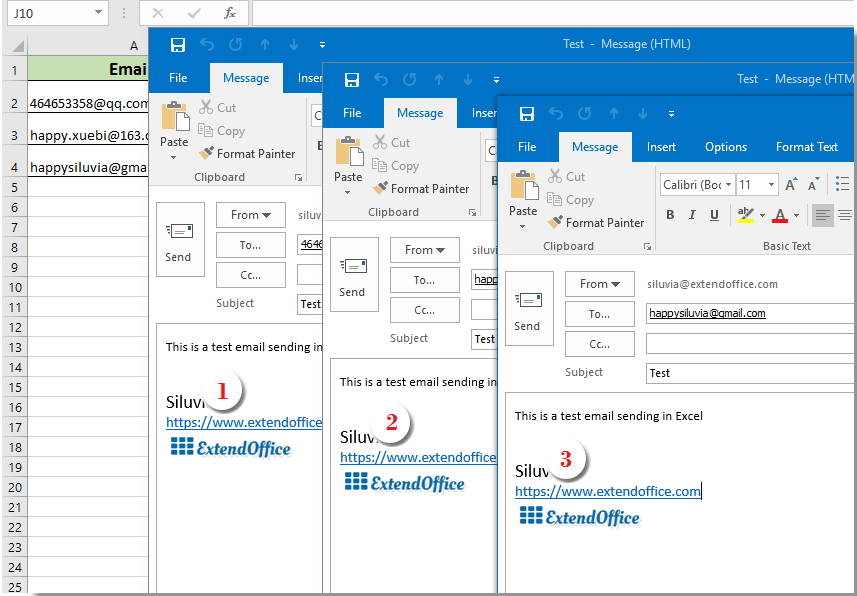
Suggerimenti:
- 1. Puoi modificare il corpo dell'email nel codice VBA 1 in base alle tue esigenze.
- 2. Dopo aver eseguito il codice, se appare una finestra di dialogo di errore che avverte che il tipo definito dall'utente non è definito, chiudi questa finestra e poi vai a cliccare Strumenti > Riferimenti nella Microsoft Visual Basic for Applications finestra. Nella finestra di apertura Riferimenti – VBAProject finestra, seleziona la casella Microsoft Outlook Object Library e clicca OK. Poi esegui nuovamente il codice.

Inserisci facilmente la firma di Outlook quando invii email in Excel con uno strumento sorprendente
Se sei un principiante in VBA, qui ti consigliamo vivamente l'utilità Invio Email di Kutools per Excel. Con questa funzione, puoi facilmente inviare email basate su determinati campi in Excel e aggiungere la firma di Outlook. Procedi come segue.
Innanzitutto, devi creare un elenco di invio con diversi campi su cui invierai email.
Puoi creare manualmente un elenco di invio secondo necessità o applicare la funzione Crea Elenco di Invio per farlo rapidamente.
1. Clicca su Kutools Plus > Crea Elenco di Invio.

2. Nella finestra di dialogo Crea Elenco di Invio, specifica i campi necessari, scegli dove esportare l'elenco, e poi clicca sul pulsante OK.

3. Ora è stato creato un esempio di elenco di invio. Poiché si tratta di un elenco di esempio, devi cambiare i campi con contenuti specifici necessari. (sono consentite più righe)

4. Successivamente, seleziona l'intero elenco (includendo le intestazioni), clicca su Kutools Plus > Invia Email.
5. Nella finestra di dialogo Invia Email:
- 5.1) Gli elementi nell'elenco di invio selezionato vengono posizionati automaticamente nei campi corrispondenti;
- 5.2) Completa il corpo dell'email;
- 5.3) Seleziona entrambe le caselle Invia email tramite Outlook e Usa le impostazioni della firma di Outlook;
- 5.4) Clicca sul pulsante Invia. Vedi screenshot:

Ora le email sono state inviate. E la firma predefinita di Outlook è stata aggiunta alla fine del corpo dell'email.
Se desideri provare gratuitamente (30-giorno) questa utility, fai clic per scaricarla e poi vai ad applicare il calcolo seguendo i passaggi sopra indicati.
Articoli correlati:
Invia email agli indirizzi email specificati nelle celle di Excel
Supponendo di avere un elenco di indirizzi email e di voler inviare messaggi email a questi indirizzi in blocco direttamente in Excel. Come fare? Questo articolo mostrerà i metodi per inviare email a più indirizzi email specificati nelle celle di Excel.
Invia email copiando e incollando un intervallo specificato nel corpo dell'email in Excel
In molti casi, un intervallo specificato di contenuti in un foglio di lavoro di Excel potrebbe essere utile nella tua comunicazione via email. In questo articolo, introdurremo un metodo per inviare un'email con un intervallo specificato incollato direttamente nel corpo dell'email in Excel.
Invia email con più allegati in Excel
Questo articolo parla dell'invio di un'email tramite Outlook con più allegati in Excel.
Invia email se la data di scadenza è stata raggiunta in Excel
Ad esempio, se la data di scadenza nella colonna C è minore o uguale a 7 giorni (la data corrente è 2017/9/13), invia un promemoria email al destinatario specificato nella colonna A con il contenuto specificato nella colonna B. Come fare? Questo articolo fornirà un metodo VBA per gestirlo nei dettagli.
Invia automaticamente email in base al valore della cella in Excel
Supponendo di voler inviare un'email tramite Outlook a un certo destinatario in base a un valore di cella specificato in Excel. Ad esempio, quando il valore della cella D7 in un foglio di lavoro è maggiore di 200, viene creata automaticamente un'email. Questo articolo introduce un metodo VBA per risolvere rapidamente questo problema.
I migliori strumenti per la produttività in Office
Potenzia le tue competenze in Excel con Kutools per Excel e sperimenta un'efficienza mai vista prima. Kutools per Excel offre oltre300 funzionalità avanzate per aumentare la produttività e farti risparmiare tempo. Clicca qui per ottenere la funzione di cui hai più bisogno...
Office Tab porta le schede su Office e rende il tuo lavoro molto più semplice
- Abilita la modifica e lettura a schede in Word, Excel, PowerPoint, Publisher, Access, Visio e Project.
- Apri e crea più documenti in nuove schede della stessa finestra invece che in nuove finestre.
- Aumenta la produttività del50% e riduce centinaia di clic del mouse ogni giorno!
Tutti gli add-in Kutools. Un solo programma di installazione
La suite Kutools for Office include add-in per Excel, Word, Outlook & PowerPoint più Office Tab Pro, ideale per i team che lavorano su più app di Office.
- Suite tutto-in-uno — Add-in per Excel, Word, Outlook & PowerPoint + Office Tab Pro
- Un solo programma di installazione, una sola licenza — configurazione in pochi minuti (pronto per MSI)
- Funzionano meglio insieme — produttività ottimizzata su tutte le app Office
- Prova completa30 giorni — nessuna registrazione, nessuna carta di credito
- Massimo risparmio — costa meno rispetto all’acquisto singolo degli add-in
